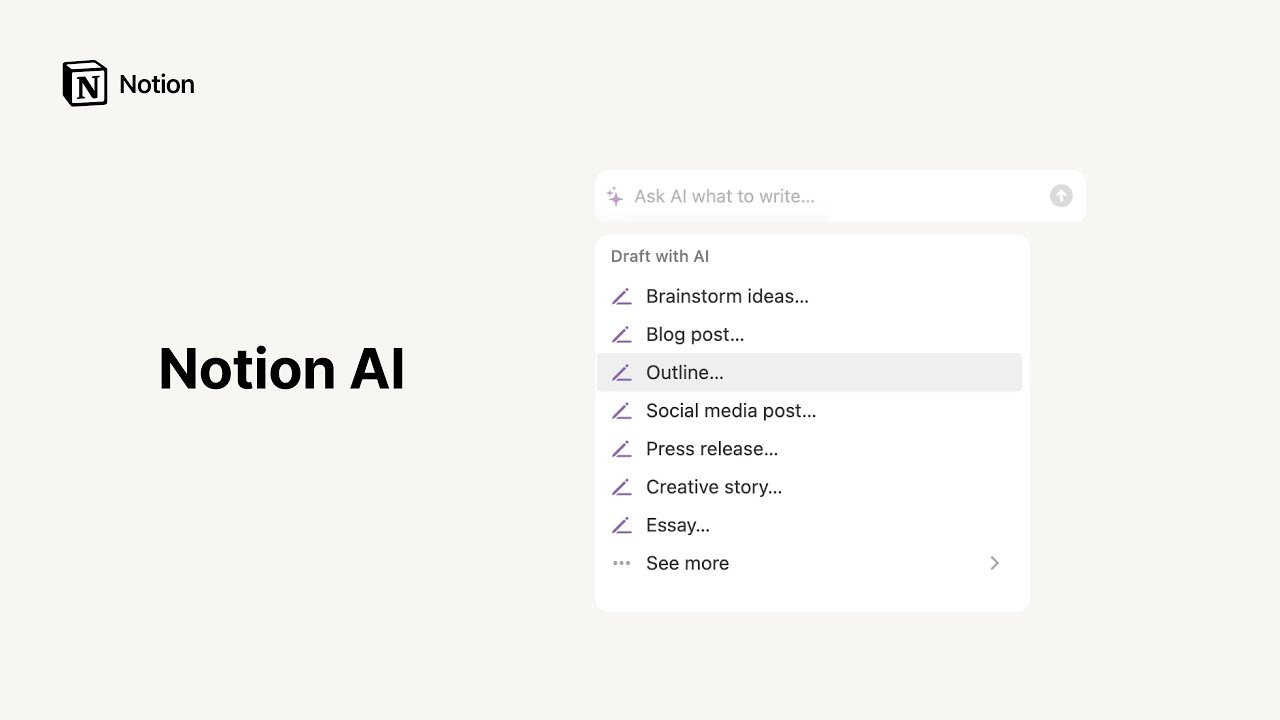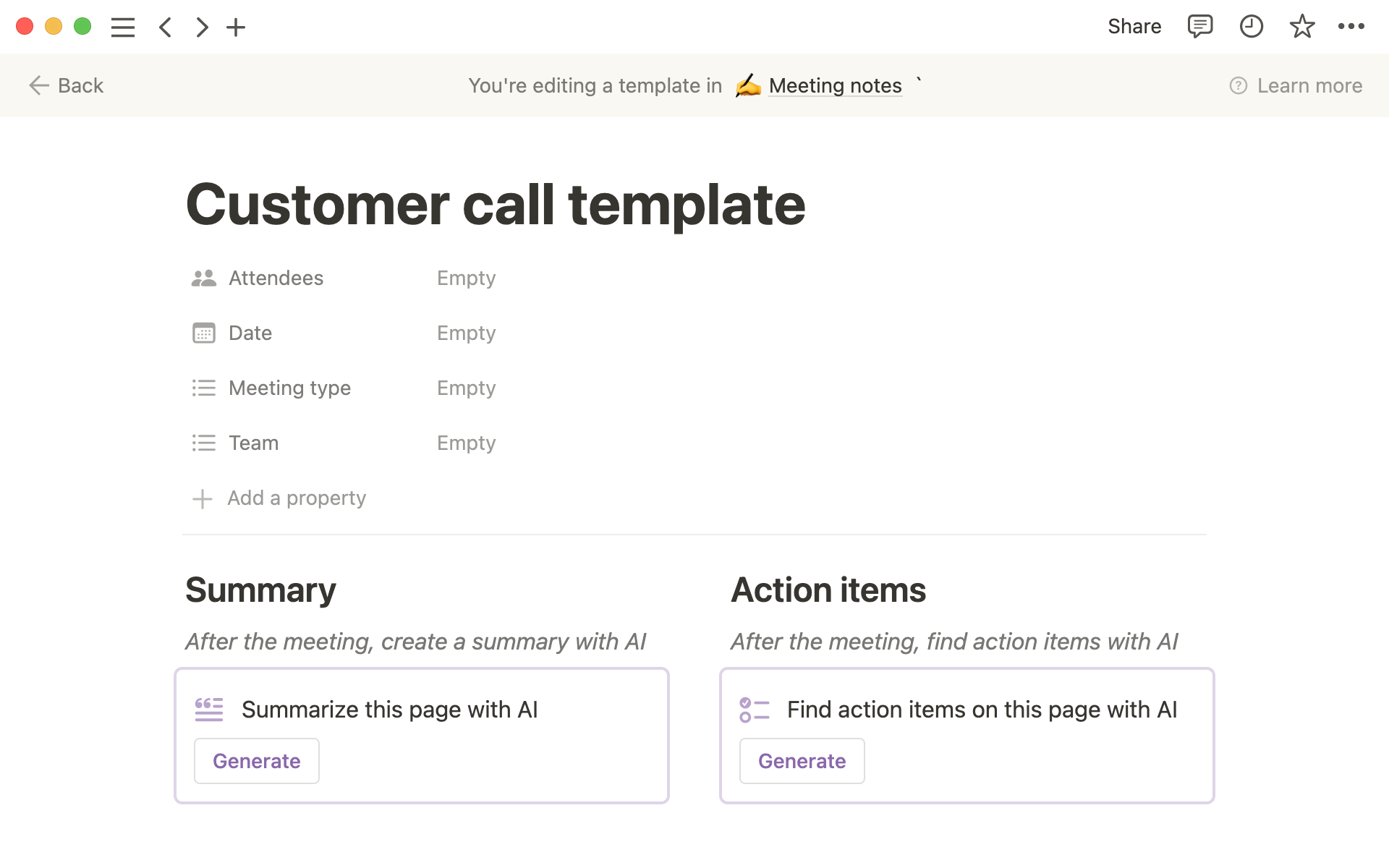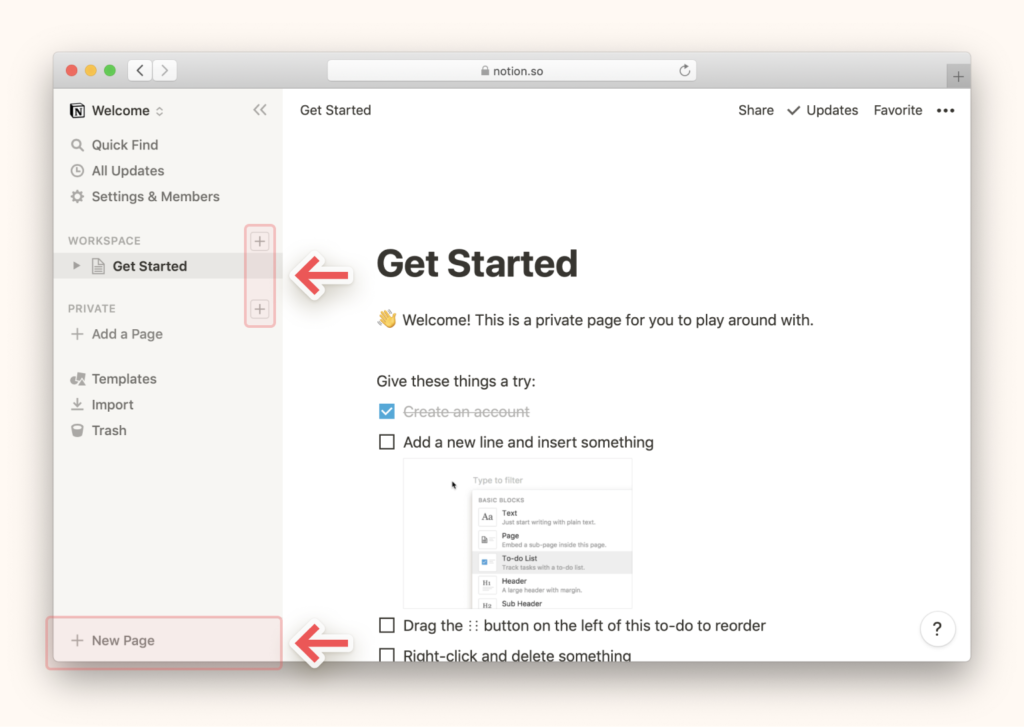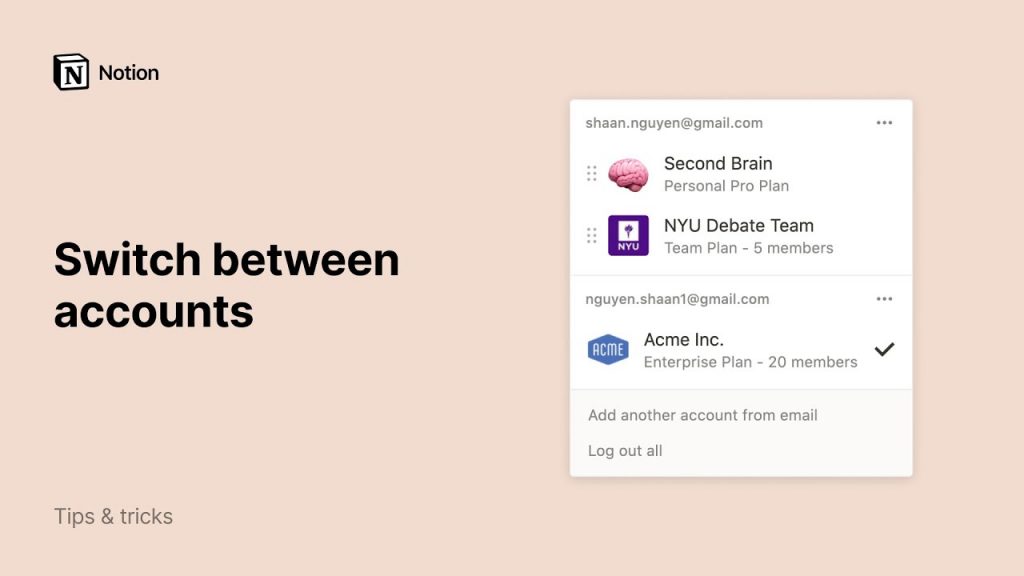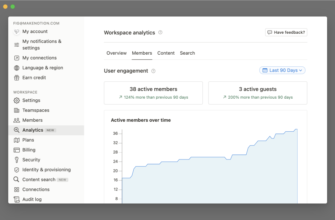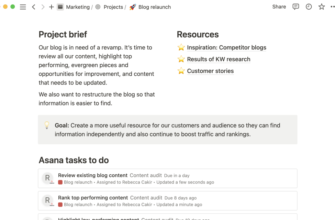Используйте Notion AI для создания нового контента, написания черновиков, редактирования существующего контента и создания дополнительного контента ?.
ИИ Notion может быть полезен в различных частях вашего рабочего процесса. Создавая новый контент, обобщая записи совещаний или находя элементы действий, ИИ может идеально вписаться в любой процесс.
- Начало новой страницы с искусственным интеллектом
- Составление нового письма с помощью искусственного интеллекта
- Редактирование существующего контента с помощью искусственного интеллекта
- Генерирование дополнительного контента с помощью искусственного интеллекта
- Блоки контента AI
- Часто задаваемые вопросы
- Как узнать, точны ли ответы Notion AI?
- Имеет ли Notion AI доступ ко всем данным в моем рабочем пространстве?
- Как Notion AI использует мои данные?
Начало новой страницы с искусственным интеллектом
Когда вы начинаете новую страницу, у вас будет опция Start writing with AI... (Начать писать с ИИ…).
- Вы можете выбрать такие опции, как:
- Мозговой штурм идей
- Набросок…
- Пост в социальных сетях…
- Выберите вариант, заполните подсказку и нажмите
Enter(Ввод).- ИИ начнет писать прямо на вашей странице, вы можете нажать кнопку
Try again(Попробовать еще раз) илиStop(Остановить), пока он пишет.
- ИИ начнет писать прямо на вашей странице, вы можете нажать кнопку
- После завершения вы можете добавить продолжение с дополнительной подсказкой или нажать
Done(Готово),Continue writing(Продолжить запись),Make longer(Сделать длиннее),Close(Закрыть),Try again(Повторить попытку) — что приведет к созданию нового вывода.
Составление нового письма с помощью искусственного интеллекта
Существует несколько типов контента, который вы можете легко создать с помощью AI. Введите подсказку, и AI мгновенно начнет работу над вашим первым черновиком.
- Нажмите
Space(Пространство) и в разделеDraft with AI(Черновик с искусственным интеллектом) вы найдете несколько вариантов, включая:- Пресс-релиз…
- Список дел…
- Заметка в блоге…
- Выберите вариант, заполните запрос и нажмите
Enter(Ввод).- ИИ начнет писать прямо на вашей странице, вы можете нажать кнопку
Try again(Попробовать еще раз) илиStop(Остановить), пока он пишет.
- ИИ начнет писать прямо на вашей странице, вы можете нажать кнопку
- После завершения вы можете добавить продолжение с дополнительной подсказкой или нажать
Done(Готово),Continue writing(Продолжить запись),Make longer(Сделать длиннее),Close(Закрыть),Try again(Повторить попытку) — что приведет к созданию нового вывода.
Редактирование существующего контента с помощью искусственного интеллекта
ИИ Notion можно использовать для быстрого улучшения вашего письма, находя опечатки, упрощая язык и многое другое.
- Выделите текст на странице Notion.
- Нажмите на
Ask AI(Спросите ИИ) в строке меню и в разделеEdit or review selection(Редактирование или просмотр выбора) выберите одну из опций, например:- Улучшить текст
- Исправить орфографию и грамматику
- Сделать короче
- Очистить форматирование
- ИИ начнет писать прямо на вашей странице, вы можете нажать кнопку
Try again(Попробовать еще раз) илиStop(Остановить), пока он пишет.
- ИИ начнет писать прямо на вашей странице, вы можете нажать кнопку
- После завершения вы можете добавить продолжение с дополнительной подсказкой или нажать
Done(Готово),Continue writing(Продолжить запись),Make longer(Сделать длиннее),Close(Закрыть),Try again(Повторить попытку) — что приведет к созданию нового вывода.
Генерирование дополнительного контента с помощью искусственного интеллекта
Notion AI может генерировать дополнительный контент из имеющегося текста. Поручите искусственному интеллекту просмотреть ваши беспорядочные заметки, чтобы вам не пришлось этого делать.
- Выделите текст на странице Notion.
- Нажмите на
Ask AI(Спросите ИИ) в строке меню и в разделеGenerate from selection(Генерировать из выбора) выберите один из вариантов, например:- Обобщить
- Перевести
- Объяснить
- Найти пункты действий
- ИИ начнет писать прямо на вашей странице, вы можете нажать кнопку
Try again(Попробовать еще раз) илиStop(Остановить), пока он пишет.
- ИИ начнет писать прямо на вашей странице, вы можете нажать кнопку
- После завершения вы можете добавить последующее действие с дополнительной подсказкой или нажать
Done(Готово),Continue writing(Продолжить запись),Make longer(Сделать длиннее),Close(Закрыть),Try again(Повторить попытку) — что приведет к созданию нового вывода.
Блоки контента AI
Вы также можете включить уникальные блоки AI в любую страницу. Эти блоки останутся в документе и могут генерироваться многократно для обновления.
- Нажмите
/и найдите один из следующих блоков:- Резюме
- Элементы действий
- Пользовательский
- Нажмите
Generate(Генерировать) - После обновления документа нажмите
Update(Обновить) еще раз, чтобы сохранить блок свежим.
Часто задаваемые вопросы
Как узнать, точны ли ответы Notion AI?
Notion AI наиболее эффективен для оптимизации рабочих процессов, например, для подведения итогов совещаний и мозгового штурма для начала работы.
Он не является роботом-ответчиком и не предназначен для замены исследований. Мы рекомендуем всегда проверять точность контента, генерируемого Notion AI, прежде чем полагаться на него в критических вопросах.
Имеет ли Notion AI доступ ко всем данным в моем рабочем пространстве?
Notion AI получает доступ к содержимому только со страницы, на которой вы его используете.
Как Notion AI использует мои данные?
Ваши данные остаются зашифрованными и конфиденциальными в соответствии с нашей стандартной практикой защиты данных.
«Notion AI Writing Suite» не будет использовать ваши данные для обучения наших моделей. Любая информация, используемая для работы Notion AI, будет передаваться нашим партнерам с единственной целью — предоставить вам функции Notion AI. Мы не разрешаем партнерам или третьим лицам использовать ваши данные для обучения своих моделей или в каких-либо других целях.
Информацию, относящуюся к Notion AI, см. в Дополнительных условиях Notion AI.